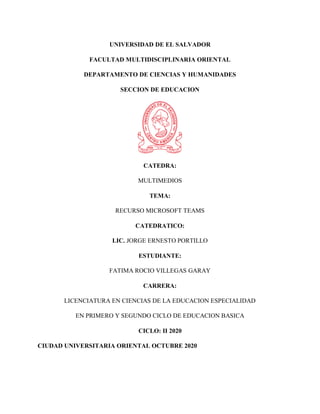
Microsoft Teams como recurso educativo
- 1. UNIVERSIDAD DE EL SALVADOR FACULTAD MULTIDISCIPLINARIA ORIENTAL DEPARTAMENTO DE CIENCIAS Y HUMANIDADES SECCION DE EDUCACION CATEDRA: MULTIMEDIOS TEMA: RECURSO MICROSOFT TEAMS CATEDRATICO: LIC. JORGE ERNESTO PORTILLO ESTUDIANTE: FATIMA ROCIO VILLEGAS GARAY CARRERA: LICENCIATURA EN CIENCIAS DE LA EDUCACION ESPECIALIDAD EN PRIMERO Y SEGUNDO CICLO DE EDUCACION BASICA CICLO: II 2020 CIUDAD UNIVERSITARIA ORIENTAL OCTUBRE 2020
- 2. 2 INDICE Introducción................................................................................................................................4 Objetivos.....................................................................................................................................5 Objetivo General:....................................................................................................................5 Objetivos Específicos: .........................................................................................................5 1.0 Aspectos Generales sobre Microsoft Teams...........................................................................6 1.1 Historia de Microsoft Teams .........................................................................................6 1.2 Las nuevas actualizaciones recientes de Teams incluyen: ..............................................7 1.3 Cómo funciona Microsoft Teams ..................................................................................8 2.0 Concepto de Microsoft Teams...............................................................................................8 2.1 Microsoft Teams: ..............................................................................................................8 2.1.1 Microsoft Teams:............................................................................................................8 2.1.2 Microsoft Teams:............................................................................................................9 2.1.3 Microsoft Teams:............................................................................................................9 2.1.4 Microsoft Teams:............................................................................................................9 2.1.5 Microsoft Teams:............................................................................................................9 2.1.5 Microsoft Teams:............................................................................................................9 3.0 Características de Microsoft Teams como recurso didáctico. .................................................9 3.1 Permitir que los usuarios creen equipos. ............................................................................9 3.1.1Configurar experiencias de usuario mediante directivas. ................................................10 3.1.2 Acceso anticipado a los equipos de clase ......................................................................10 3.1.3 Mensajes de estado .......................................................................................................11 3.1.4 Fichar en el trabajo .......................................................................................................11 3.1.5 Conecta con personas fuera de tu organización .............................................................11 3.1.6 Gestión unificada de tareas ...........................................................................................12 3.1.7 Walkie Talkie ...............................................................................................................12 3.1.7 Superar las barreras idiomáticas....................................................................................13 3.1.8 Pizarras digitales con Microsoft Whiteboard.................................................................13 3.2 Características Generales en Educacion ...........................................................................14 4.0 Clasificación de Microsoft Teams .......................................................................................14 5.0 Importancia de Microsoft Teams para el Proceso de Enseñanza y Aprendizaje. ...................14 5.1 Las cuatro nuevas funciones para educación son:.............................................................17
- 3. 3 6.0 Ventajas de Microsoft Teams en el Proceso de Enseñanza y aprendizaje .............................17 6.1 Permite Creación automática de equipos con SDS ...........................................................17 6.1.1 Ventajas....................................................................................................................17 6.2 Creación de equipos dirigida por el profesor de grupos de clase de Office 365.................18 6.2 1 Ventajas....................................................................................................................18 6.3 Creación de equipos manual ............................................................................................19 6.4 Permite reuniones de colaboración para clases virtuales...................................................19 6.5 Ventajas Generales de Microsoft Teams ..........................................................................20 7.0 Desventajas de Microsoft Teams como recurso didáctico ....................................................20 7.1 Desventajas Especificas...................................................................................................20 8.0 Que materiales se necesitan para el desarrollo de Microsoft Teams .....................................21 9.0 Proceso detallado de elaboración de una cuenta de Microsoft Teams...................................22 10.0 ¿Cómo se usa Microsoft Teams en el Proceso áulico?........................................................34 Bibliografia...............................................................................................................................35 Indice de Anexos Anexos......................................................................................................................................37 Anexos 1 Plan de Clases........................................................................................................38 Anexo 2 Guía ........................................................................................................................40 Anexo 3 Tarea que se agregó a la clase de Microsoft Teams..................................................41 Anexo 4 Documentos consultados de la historia de Microsoft Teams ....................................42 Anexo 5 Documentos consultados en los Conceptos de Microsoft Teams..............................44 Anexo 6 documentos consultados sobre las Características de Microsoft Teams como recurso didáctico................................................................................................................................47 Anexos 7 sobre los documentos consultados para determinar la Importancia de Microsoft Teams para el Proceso de Enseñanza y Aprendizaje..........................................................................51 Anexos 8 sobre los documentos consultados Ventajas de Microsoft Teams en el Proceso de Enseñanza y aprendizaje........................................................................................................54 Anexos 9 documentos consultado sobre Desventajas de Microsoft Teams como recurso didáctico................................................................................................................................56 Anexos 10 de documentos consultados sobre Cómo se usa Microsoft Teams en el Proceso áulico ..............................................................................................................................................57 Anexo 5 Software (Archivo según el caso) ............................................................................57 Anexo 6 Ejemplar del producto desarrollado .........................................................................58
- 4. 4 Introducción Microsoft Teams es la aplicación más sofisticada de mensajería para su organización. Se trata de un espacio de trabajo pensado para la colaboración en tiempo real y la comunicación, las reuniones, el uso compartido de archivos y aplicaciones, e incluso para los ocasionales emoji. Todo en un único lugar, en equipo, y con todo a disposición de todos. Teams le permite reunir rápidamente un equipo con personas de dentro y fuera de su organización, chatear con otras personas para dirigir conversaciones rápidas e inclusivas, compartir y trabajar en coautoría de forma segura en documentos e iterar proyectos. Personalice Teams agregando acceso a notas compartidas, páginas web y aplicaciones. Use las reuniones y llamadas para colaborar en tiempo real estén donde estén los usuarios. Teams simplificará el acceso a servicios de Microsoft 365 u Office 365 y aplicaciones de terceros para ser el nuevo pilar de sus necesidades de comunicación y colaboración. Anime a los primeros usuarios a instalar las aplicaciones de escritorio y móviles para obtener la mejor experiencia y comentarios o sugerencias más precisos. Usar Teams para sus necesidades educativas y para habilitar las capacidades de aprendizaje remoto. Teams para las clases se puede usar, para crear espacios de clase colaborativos, dar una plataforma de reuniones virtual, facilitar la formación con tareas y comentarios, y realizar llamadas en vivo a los alumnos. En Teams, los educadores pueden conversar rápidamente con los alumnos, compartir archivos y sitios web, crear Blocs de notas de clase de OneNote, y distribuir y calificar tareas. Los Blocs de notas de clase de OneNote integrados y la administración de tareas de un extremo a otro permiten que los educadores organicen lecciones interactivas y ofrezcan comentarios o correcciones efectivos y oportunos. Los administradores y el personal del centro educativo pueden mantenerse al día y colaborar mediante el uso de Teams para docentes para realizar anuncios y mantener conversaciones temáticas. Los docentes pueden compartir material con las comunidades profesionales de aprendizaje.
- 5. 5 Objetivos Objetivo General: Conocer el funcionamiento de Microsoft Teams, como recurso didáctico a través de la investigación bibliográfica de dicha plataforma, a fin de aprender utilizarla para el seguimiento del Proceso de Enseñanza y Aprendizaje. Objetivos Específicos: Identificar la importancia de Microsoft Teams en el proceso de enseñanza y Aprendizaje. Distinguir las ventajas y desventajas de Microsoft Teams como recurso didáctico, a través de la investigación bibliográfica. Explicar como Microsoft Teams es considerada una, aula virtual, en el proceso de Enseñanza y Aprendizaje. Crear una clase virtual haciendo uso de la plataforma Microsoft Teams, para llevar la teoría a la práctica. Detallar paso a paso como se crea una cuenta de Microsoft Teams, para utilizarla como una herramienta educativa.
- 6. 6 1.0 Aspectos Generales sobre Microsoft Teams Tipo de Programa: Cliente de mensajería instantánea, Software colaborativo. Desarrollador: Microsoft. Lanzamiento: noviembre 2016. Sistema Operativo: Microsoft Windows. Licencia: Propietario comercial servicios en la nube. Estado Actual: Con Soporte. 1.1 Historia de Microsoft Teams Teams es la evolución y de actualización de Microsoft Skype for Business. Microsoft Teams es una herramienta muy robusta parte del paquete de trabajo de Office 365 usado primordialmente para desarrollar videoconferencias en tiempo real entre personas. En estos cursos usted se adentrará en Teams para poder usarla desde lo más básico hasta su interrelación entre herramientas de Office que la hace un asistente muy completo en el ejercicio docente remoto. Microsoft Teams es una plataforma que combina chat, reuniones, notas y adjuntos, y está integrado en la suite de Office 365. También se puede integrar con productos de terceros. Claramente, Microsoft ve esta herramienta como un hub central al que dedicar la mayoría de nuestro tiempo un punto central de colaboración, comunicación y acceso a proyectos, documentos y otros trabajos. (Clarenet, 2020) Microsoft anunció Teams en un evento en Nueva York y lanzó el servicio mundialmente el 14 de marzo de 2017. Teams fue creado durante un hackathon interno en la compañía, y actualmente está dirigido por Brian MacDonald, vicepresidente corporativo de Microsoft. (Tom, 2016) El 12 de julio de 2018, Microsoft anunció una versión gratuita de Microsoft Teams, ofreciendo la mayoría de las opciones de comunicación de la plataforma sin costo alguno, pero limitando el número de usuarios y la capacidad de almacenamiento de archivos del equipo. Sin embargo, la versión gratuita tiene algunas limitaciones. Si bien obtiene mensajes de chat ilimitados, búsquedas y llamadas de audio y video integradas para individuos y grupos, el almacenamiento de su equipo
- 7. 7 está limitado a 10 GB (más 2 GB por persona para almacenamiento personal). También incluye integración con aplicaciones de Office Online (incluidas Word, Excel, PowerPoint y OneNote) e integraciones ilimitadas de aplicaciones de terceros (aunque solo hay alrededor de 140 aplicaciones comerciales para elegir). (Protolinki, 2018) En enero de 2019, Microsoft publicó una actualización dirigida a los "Trabajadores de primera línea" con el fin de mejorar la interoperabilidad de Microsoft Teams entre diferentes computadoras para los trabajadores de la venta al por menor. El 19 de noviembre de 2019, Microsoft anunció que Microsoft Teams alcanzó los 20 millones de usuarios activos, lo que supone un aumento con respecto a los 13 millones de julio.89 Anunciaron una función "Walkie Talkie" a principios de 2020 que utiliza el "push-to-talkie" en teléfonos inteligentes y tabletas a través de Wi-Fi o datos celulares. La característica fue diseñada para los empleados que hablan con los clientes o realizan operaciones diarias. (REUTERS, 2019) El 19 de marzo de 2020, Microsoft anunció que Microsoft Teams había alcanzado los 44 millones de usuarios diarios, en parte debido a la pandemia de COVID del 2020. A parte es usado en la modalidad semi-presencial en muchas instituciones. Microsoft cree que va por el buen camino con Teams o que no hay razón para dudar que los usuarios existentes de Skype for Business empezarán a migrar a Teams. 1.2 Las nuevas actualizaciones recientes de Teams incluyen: El chat federado entre Teams y Skype for Business permite a los usuarios de Teams chatear con usuarios de otras organizaciones que también usan Teams. Amplio soporte para reuniones (sobre 250 participantes). La compatibilidad entre los sistemas de Skype Room con Teams Meetings permite a los usuarios de Skype Room unirse nativamente a Teams Meetings. Las extensiones de planificación de Outlook permiten añadir una reunión de Microsoft Teams en Outlooks, por lo que los usuarios pueden programar reuniones de Teams desde Outlook. El acceso externo significa que los usuarios ahora pueden añadir invitados de fuera de la organización a un Teams. Las integraciones de la aplicación Command Box permiten a los usuarios añadir fácilmente apps a sus espacios personales.
- 8. 8 Las funcionalidades en desarrollo convertirán a Teams en un hub aún más potente para el trabajo colaborativo, permitiendo a los usuarios trabajar de maneras más innovadoras. Usando la nueva funcionalidad de Command Box, Teams te permite incluir tarjetas interactivas en conversaciones y añadir información relevante de terceros. (Clarenet, 2020) 1.3 Cómo funciona Microsoft Teams Microsoft Teams funciona como una herramienta de trabajo a través de la cual se pueden organizar proyectos en equipo y brindar herramientas de uso colaborativo al entorno virtual utilizado por los miembros. Así, al momento de iniciar un proyecto, es posible crear unidades de negocio, equipos de trabajo, grupos colaborativos y otros módulos en los que los usuarios responsables, tendrán acceso a unas u otras funciones de la plataforma. De la misma manera, la comunicación entre usuarios puede llevarse a cabo por medio de salas de chat grupales que funcionan a modo de “canal” para administrar o laborar las diferentes etapas de un proyecto. (Mundo Microsoft, 2020) Los equipos de trabajo también tienen otras herramientas para mantenerse enfocados en lograr sus objetivos designados. Para ello, se pueden crear diferentes salas de chat (canales) para un mismo grupo de trabajo, donde según sea la finalidad de cada canal, permite discutir temas separados y mantener enfocadas las finalidades de cada etapa del proyecto. En términos generales, todas las funciones de Microsoft Teams son sencillas de utilizar y brindan una experiencia cómoda por medio de aplicaciones conocidas, las cuales se utilizan a través de dispositivos como PC o teléfonos móviles. De esta manera, Teams es una plataforma versátil y flexible para sus usuarios. 2.0 Concepto de Microsoft Teams 2.1 Microsoft Teams: Es un espacio de trabajo basado en chat de Office 365 diseñado para mejorar la comunicación y colaboración de los equipos de trabajo de las empresas, reforzando las funciones colaborativas de la plataforma en la nube, Office 365. (Softenf, 2017) 2.1.1 Microsoft Teams: Es una plataforma unificada de comunicación y colaboración que combina chat persistente en el lugar de trabajo, reuniones de video, almacenamiento de archivos (incluida la colaboración en archivos) e integración de aplicaciones. (Tom, 2016)
- 9. 9 2.1.2 Microsoft Teams: Es un espacio de trabajo compartido que une las soluciones de colaboración y comunicación incluidos dentro de Microsoft 365 para tener un espacio de trabajo consolidado. Se integra con otras soluciones de Microsoft, software de terceros y desarrollo interno para facilitar un trabajo más rápido y más inteligente – tanto dentro como fuera de la organización. (Keykumo, 2019) 2.1.3 Microsoft Teams: se basa en Grupos de Office 365 y permite la colaboración entre personas de un mismo equipo o el desarrollo de un proyecto concreto, compartiendo recursos y cuya función principal es la comunicación constante entre los miembros del equipo. (Soluciones Sharepoint, 2017) 2.1.4 Microsoft Teams: Es una herramienta orientada a la productividad grupal creada por Microsoft. Se trata de una plataforma unificada de comunicación y colaboración, donde te puedes crear un chat con distintos canales para organizar tus equipos y la posibilidad de mandar mensajes privados entre trabajadores, lo puedes combinar con un sistema de reuniones en vídeo o almacenamiento de archivos. (Basics, 2020) 2.1.5 Microsoft Teams: Esta plataforma se integra con tu cuenta de Microsoft 365 y sus aplicaciones, de manera que desde ella puedes ir abriendo todas las herramientas ofimáticas y utilizarlas sólo o de forma grupal con tus compañeros de trabajo. (Basics, 2020) 2.1.5 Microsoft Teams: Es un centro digital que reúne conversaciones, contenido, tareas y aplicaciones en un mismo sitio, lo que permite a los educadores crear entornos de aprendizaje dinámicos. Organice aulas colaborativas, conéctese con comunidades profesionales de aprendizaje y póngase en contacto con colegas desde un solo lugar. (Microsoft365, 2020) 3.0 Características de Microsoft Teams como recurso didáctico. 3.1 Permitir que los usuarios creen equipos. Los alumnos y los formadores podrán sacar el máximo partido a Teams cuando puedan usarlo con barreras mínimas y dispongan de la flexibilidad para adaptarlo a sus necesidades. Una forma en que los usuarios pueden adaptar su experiencia de Teams consiste en contar con la capacidad de crear equipos que se ajusten a sus necesidades. De forma predeterminada, todos los usuarios
- 10. 10 pueden crear grupos de Microsoft 365 y Teams. Hay ocasiones en las que esta funcionalidad no es adecuada; por ejemplo, es posible que algunos clientes quieran restringir la creación de equipos a los alumnos de secundaria y primaria. Si es necesario, la creación de grupos de Microsoft 365 y Teams se puede restringir a ciertos grupos de seguridad en el entorno. (Microsoft365, 2020) 3.1.1Configurar experiencias de usuario mediante directivas. Las directivas de Teams ofrecen la posibilidad de controlar las opciones disponibles para determinados usuarios o grupos de usuarios. Las directivas se pueden aplicar para definir los usuarios a los que se les permite usar chat privado, llamadas privadas, programación de reuniones, tipos de contenido que se puede compartir y mucho más. El personal de educación superior, los formadores y los alumnos se benefician de las funciones que se incluyen con las directivas predeterminadas (globales). Se pueden habilitar algunas opciones de configuración adicionales para agregar más funciones a Teams, incluidas habilitar la función de traducción en la directiva de mensajería y permitir la transcripción de las reuniones de forma automática en la directiva de la reunión. (Microsoft365, 2020) Es posible que se deban restringir funciones a los alumnos de primaria y secundaria. Las directivas establecen límites para lo que pueden hacer los alumnos. Dado que la población de alumnos es, por lo general, el conjunto más grande de usuarios y a menudo recibe la configuración más restrictiva, se recomienda que se realicen cambios a la directiva "Global (configuración predeterminada para toda la organización)". (Microsoft365, 2020) 3.1.2 Acceso anticipado a los equipos de clase El acceso anticipado de los equipos de clase permite que los profesores tengan acceso a sus equipos de clase antes de que los estudiantes puedan verlos y empezar a participar. Esto permite a los profesores tener tiempo para configurar, agregar archivos y organizarse antes de dar acceso a los alumnos. Cuando están listos para que los alumnos accedan al equipo pueden activar su clase fácilmente. Como administrador, también tiene control adicional y competencias relacionadas con la creación y configuración de equipos de clase de acceso anticipado. (Microsoft365, 2020)
- 11. 11 3.1.3 Mensajes de estado Microsoft Teams posee un tesoro escondido extremadamente útil, los mensajes de estado. Esta funcionalidad permite definir un mensaje personalizado que otros usuarios podrán leer cuando intenten interactuar contigo. Permite gestionar distintas situaciones en las que quieras informar de tu estado. Por ejemplo, informar que estás en una ubicación concreta, informar si has tenido un problema y no estás disponible, gestionar una ausencia por vacaciones o simplemente avisar si no quieres que te contacten o si quieres delegar en alguien. La interfaz es similar en la aplicación web, de escritorio y móvil, lo ofrece mucha agilidad para cambiar el mensaje estés donde estés. Para ello, basta desplegar el menú del usuario y seleccionar la opción “Definir mensaje de estado”: La interfaz permite definir fácilmente el estado e incluso indicar cuánto tiempo se desea que dure el mensaje: Una característica muy desconocida es la de realizar una mención. Las menciones permitirán informar a otros usuarios que delegas los mensajes en una persona de confianza: Finalmente, el check que hay debajo de la caja de texto permitirá que el mensaje se muestre sobre la ventana de chat cada vez que un usuario intente escribirte. (SJVR, 2020) 3.1.4 Fichar en el trabajo Si los usuarios forman parte de una programación de Turnos, podrán tener acceso al reloj de fichar. Con esta funcionalidad será posible controlar el tiempo de trabajo para los usuarios remotos y, además, cumplir con los requerimientos legales. El reloj para fichar está disponible en las aplicaciones móviles de Microsoft Teams. Permite iniciar un turno, pararlo al terminar y gestionar tiempos de descanso durante el turno. (SJVR, 2020) 3.1.5 Conecta con personas fuera de tu organización Con Microsoft Teams, es posible organizar reuniones online tanto con personas de dentro de la organización como con personas externas a la organización. Tanto en las convocatorias generadas en Outlook como las de Microsoft Teams, es posible añadir direcciones de correo internas y direcciones de correo externas para poder reunirse con invitados. Microsoft Teams enviará la invitación con las instrucciones y enlaces para que puedan unirse a la reunión online.
- 12. 12 Los usuarios invitados se podrán unir a través del enlace, introducirán su nombre y se podrán unir a la reunión desde un navegador sin tener que instalar plug-ins adicionales y sin necesidad de descargar el cliente de Microsoft Teams. Se deberá revisar la configuración en el Centro de Administración de Microsoft Teams para asegurarse que se permite el acceso de invitados a las reuniones. (SJVR, 2020) 3.1.6 Gestión unificada de tareas Aunque aún no está disponible, pronto recibiremos una nueva funcionalidad para realizar una gestión unificada de tareas dentro de Microsoft Teams. Esta vista mostrará todas las tareas que tengamos en Office 365, independientemente del lugar del que procedan. Veremos tareas de los servicios de To-Do, Planner, canales de Teams, Project y Outlook. Los usuarios tendrán vistas personales para ver tareas asignadas a uno mismo, prioridad, fecha de inicio o de vencimiento. Además, se podrá consultar las tareas en modo lista, dashboard, gráficos, horarios, etc. Está funcionalidad quedará también anclada en la barra izquierda de Microsoft Teams y llegará en breve. (SJVR, 2020) 3.1.7 Walkie Talkie Además de las características ya conocidas de comunicación como los chats, llamadas y videollamadas, se ha presentado una nueva experiencia ágil de comunicación que llegará en preview el primer semestre de 2020. La funcionalidad de Walkie Talkie proporciona un sencillo botón que habrá que pulsar para hablar y enviará el audio inmediatamente al destinatario. Permitirá enviar mensajes cortos y convertirá a los smartphones y tablets de la compañía en un auténtico walkie talkie. Esta funcionalidad nativa de Microsoft Teams tiene también una clara orientación a los firstline workers con un objetivo de comunicación ágil y diaria. Walkie Talkie proporciona funcionalidad avanzada como la eliminación de ruidos de fondo y de conversaciones cruzadas. Al trabajar con la conexión de datos o Wi-Fi del dispositivo, será posible hacer comunicación incluso en diferentes zonas geográficas. Walkie Talkie trabajará en todos los sistemas operativos y se integrará con el recién presentado Samsung Galaxy XCover Pro, un dispositivo diseñado especialmente para firstline workers. (SJVR, 2020)
- 13. 13 3.1.7 Superar las barreras idiomáticas En Microsoft Teams se empieza a ver en preview una nueva funcionalidad que es capaz de capturar la voz de los usuarios que hablan en una reunión y añade subtítulos al instante en vivo. Se activa directamente desde las opciones de la reunión: Por el momento sólo se puede ver lo subtítulos en inglés. Pero más adelante, será posible visualizar los subtítulos en múltiples idiomas e incluso obtener traducciones instantáneas. Si tu organización es una multinacional con presencia en distintos países, esta característica ayudará enormemente a los usuarios. Además de los subtítulos durante las reuniones, actualmente es posible traducir cualquier mensaje de chat que los usuarios nos escriban en otros idiomas. (SJVR, 2020) 3.1.8 Pizarras digitales con Microsoft Whiteboard ¿Echas de menos las pizarras a la hora de trabajar con reuniones online desde tu casa? ¡No es problema! Hace tiempo que Microsoft dispone de una aplicación para Office 365 llamada Microsoft Whiteboard. Microsoft Whiteboard proporciona una pizarra digital que puede ser compartida por varios usuarios a la vez. Cada usuario podrá contribuir a la pizarra desde su dispositivo mediante aplicaciones para Windows 10, iOS y Android. Cuando estés en una reunión de Microsoft Teams, será posible cargar directamente una pizarra de Microsoft Whiteboard desde la reunión. El resto de las asistentes a la reunión podrán contribuir a la pizarra desde dentro de Microsoft Teams o incluso conectar su app de Microsoft Whiteboard a la reunión. (SJVR, 2020)
- 14. 14 3.2 Características Generales en Educacion Fuente: https://www.microsoft.com/es-ww/microsoft-365/microsoft-teams/education 4.0 Clasificación de Microsoft Teams Microsoft Teams, no tienen clasificación. 5.0 Importancia de Microsoft Teams para el Proceso de Enseñanza y Aprendizaje. El aprendizaje en línea puede ser tan personal y atractivo como el aprendizaje en un aula, sin perder las relaciones sociales que se dan en el aprendizaje físico. Los alumnos y los educadores pueden
- 15. 15 conversar para mantener el contacto y ayudarse mutuamente. Con las reuniones en vivo se sentirán como si atendieran la clase en persona. Los educadores pueden seguir el progreso de un alumno en el trabajo diario con Tareas. Nadie se sentirá abandonado o perdido. La mayoría de los alumnos que aprenden en línea creen que tienen más voz así, y que se sienten más conectados a los educadores y a los compañeros que cuando están en el aula. Y, al igual que en un aula, los educadores pueden usar las aplicaciones y funciones de Teams para ayudar a cada alumno de la manera más efectiva. (Microsoft365, 2020) Microsoft Teams es un centro digital que reúne conversaciones, contenido, tareas y aplicaciones en un mismo sitio, lo que permite a los educadores crear entornos de aprendizaje dinámicos. Organice aulas colaborativas, conéctese con comunidades profesionales de aprendizaje y póngase en contacto con colegas desde un solo lugar. En Teams, los educadores pueden conversar rápidamente con los alumnos, compartir archivos y sitios web, crear Blocs de notas de clase de OneNote, y distribuir y calificar tareas. Los Blocs de notas de clase de OneNote integrados y la administración de tareas de un extremo a otro permiten que los educadores organicen lecciones interactivas y ofrezcan comentarios o correcciones efectivos y oportunos. Los administradores y el personal del centro educativo pueden mantenerse al día y colaborar mediante el uso de Teams para docentes para realizar anuncios y mantener conversaciones temáticas. Los docentes pueden compartir material con las comunidades profesionales de aprendizaje. Use los procedimientos recomendados de este artículo para empezar a usar Teams para sus necesidades educativas y para habilitar las capacidades de aprendizaje remoto. Teams para clase se puede usar para crear espacios de clase colaborativos, dar una plataforma de reuniones virtual, facilitar la formación con tareas y comentarios, y realizar llamadas en vivo a los alumnos. Teams tiene clientes disponibles para escritorio (Windows, Mac y Linux), web y dispositivos móviles (Android y iOS) a fin de garantizar que todo el personal y los alumnos puedan mantenerse conectados. (Microsoft365, 2020) Microsoft Teams para el ámbito educativo ofrece tipos de equipo específicos de uso educativo. El tipo de equipo de clase está diseñado para aulas y tiene características específicas que prestan apoyo a las necesidades del aula, como: Tareas.
- 16. 16 Notas. Bloc de notas de clase de OneNote. Carpeta de materiales de clase para proteger el contenido de solo lectura para los alumnos. Acceso anticipado para profesores para configurar la clase antes de agregar alumnos. Capacidad de silenciar a alumnos desobedientes y otros permisos especiales. “Conectarme de forma auténtica con los alumnos es una de las tareas más importantes para mí como maestro. Microsoft Teams me permite hacerlo. Incluso cuando enseño de forma remota, puedo conectarme con mis estudiantes. Puedo hablarle a toda la clase para explicar una tarea, por ejemplo, o puedo hablar con cada estudiante de forma individual.” Oddfríður Marni Rasmussen, maestro. Escuela primaria Skúlin á Fløtum. El Chat y los Equipos de Microsoft Teams permiten que los alumnos y profesores estén siempre comunicados y compartan ideas desde donde sea, cuando sea y desde cualquier dispositivo. Esto incita a la apertura de discusiones, las cuales enriquecen el aula haciéndola más colaborativa y creativa. (© Copyright , 2020) Con el uso de Microsoft Teams los profesores pueden involucrar a los estudiantes en el aprendizaje basado en proyectos con el texto, video y voz. Esta experiencia de conversación que ofrece Microsoft Teams hace que el aprendizaje sea más visible y accesible a toda la clase. Los estudiantes interactúan y socializan con un círculo de influencia más grande que les permite mejorar la comunicación, la colaboración, el pensamiento crítico y la creatividad. Los profesores tienen la posibilidad de crear un entorno más seguro y productivo a través de Microsoft Teams gracias a las diferentes funciones como: Borrado de mensajes Silenciar estudiantes Pausar conversaciones de clase. Otra de sus funcionalidades se encuentra en la colaboración entre profesores y compañeros del mismo centro educativo o en diferentes grupos de docentes basados en actividades en equipos o proyectos educativos. (MVP, 2020)
- 17. 17 5.1 Las cuatro nuevas funciones para educación son: School Data Sync: sincroniza los datos de las listas de estudiantes a través del sistema de información de cada escuela. OneNote Class Notebooks: los profesores pueden organizar las lecciones interactivas y proporcionar información didáctica personalizada directamente en las clases. Integración de aplicaciones de Office 365: los profesores tendrán disponible Word, Excel, PowerPoint y Planner para personalizar la experiencia en sus clases. Gestión de tareas end-to-end: permite a los profesores llevar el control de sus actividades y recibir retroalimentación de manera rápida y fácil. Microsoft Teams ha revolucionado la forma en que se comunica toda la escuela. Se ha permitido reducir el número de mensajes de correo electrónico que se envían por tener una ubicación central, en donde se tienen las conversaciones y almacenan los archivos. (MVP, 2020) 6.0 Ventajas de Microsoft Teams en el Proceso de Enseñanza y aprendizaje 6.1 Permite Creación automática de equipos con SDS Ahorra tiempo tanto a los administradores de TI como a los profesores. Asegura que los profesores tengan todos los equipos de clase creados y listos para la configuración tras iniciar sesión. School Data Sync (SDS) es una herramienta gratuita de Office 365 Educación que lee los datos del sistema de registro de la institución educativa, como un sistema de información de estudiantes (SIS) o un sistema de administración del aprendizaje (LMS). (Microsoft365, 2020) 6.1.1 Ventajas Creación y mantenimiento automáticos de equipos de clase: los profesores podrán iniciar sesión en Teams y empezar a enseñar inmediatamente. Sincronización de la suscripción con SIS/LMS para guardar los cambios de suscripción de alumnos.
- 18. 18 Acceso anticipado para profesores: los formadores tienen tiempo para preparar el equipo antes de que los alumnos lo usen. Crea unidades administrativas para la delegación administrativa limitada y el restablecimiento de la contraseña del profesor. Capacidades integradas de limpieza para cambiar el nombre y archivar grupos y equipos cuando queden obsoletos. Sincronización de calificaciones: los profesores pueden completar todas las calificaciones en Teams y hacer que escriba de forma automática las calificaciones de Teams en el libro de calificaciones de SIS. Protección de datos de alumnos: Evita que los alumnos usen aplicaciones ajenas a Microsoft y realice un seguimiento y administre el consentimiento parental. Se usan datos importados para enriquecer la información educativa con roles de usuario, organizaciones (escuelas) y otros datos importantes. 6.2 Creación de equipos dirigida por el profesor de grupos de clase de Office 365 La creación de equipos dirigida por el profesor es una buena opción de implementación si quiere que los profesores creen rápidamente las clases que necesitan. También recomendamos que las instituciones que tengan más de 500 000 equipos usen este método para minimizar el número de equipos creados de forma superflua. (Microsoft365, 2020) 6.2 1 Ventajas Reduce el número de equipos sin usar e innecesarios. Las clases se preparan y sugieren, pero no se crean, a menos que el profesor tenga intención de usarlas. Se recomienda esta opción para grandes instituciones que tienen más de 500 000 equipos con objeto de reducir el desorden. SDS: Sincronización de la suscripción con SIS/LMS para guardar los cambios de suscripción de alumnos. Control integrado de reintentos y errores, límite de interrupciones y estabilidad de la sesión para el procesamiento a gran escala a fin de reducir el trabajo de los administradores.
- 19. 19 Capacidades integradas de limpieza para cambiar el nombre y archivar grupos y equipos cuando queden obsoletos. 6.3 Creación de equipos manual Los alumnos y los formadores podrán sacar el máximo partido a Teams cuando puedan usarlo con barreras mínimas y dispongan de la flexibilidad para adaptarlo a sus necesidades. Una forma en que los usuarios pueden adaptar su experiencia de Teams consiste en contar con la capacidad de crear equipos. Los formadores configuran su propio equipo de clase e invitan a alumnos como se muestra aquí. Los formadores pueden invitar a los alumnos agregando alumnos al equipo, compartiendo un código de unión o compartiendo un vínculo al equipo. Si es posible, es mejor que los formadores agreguen a los alumnos al equipo para asegurarse de que los alumnos obtengan acceso y se les notifique que se les ha agregado a un equipo. (Microsoft365, 2020) 6.3.1 Ventajas Mayor flexibilidad para los profesores. Creación y acceso inmediato al equipo. 6.4 Permite reuniones de colaboración para clases virtuales. Las reuniones de Microsoft Teams admiten hasta 250 asistentes simultáneos, con la capacidad de usar audio, vídeo, compartir contenido, pizarras y notas. Puede programar las reuniones en el cliente de Teams en una reunión en un espacio privado o en un canal de equipo, de forma que todos los miembros del equipo se enteren. Se pueden grabar y guardar reuniones para que los asistentes puedan revisarlas más tarde. Estas grabaciones también se pueden transcribir para encontrar contenido que se ha tratado fácilmente. Para las reuniones, se pueden usar un equipo portátil o cámara web de teléfono móvil, micrófono y altavoces, y puede obtener calidad de audio o vídeo superior de dispositivos optimizados de Microsoft Teams. En Teams, los organizadores de reuniones pueden finalizar una reunión para todos los participantes. Con esta función, los formadores pueden asegurarse de que los alumnos no se queden en una reunión sin supervisar después de que se haya terminado una clase. (Microsoft365, 2020)
- 20. 20 6.5 Ventajas Generales de Microsoft Teams Mantiene las clases, notas, tareas y el calendario escolar juntos. Colabora en trabajos grupales, proyectos y actividades del club escolar: Reúne al grupo correcto para chatear y colaborar. Comparte y trabaja en equipo con aplicaciones de Office 365 como Word, Excel y PowerPoint directamente en Teams. Forma parte de atractivas clases y reuniones en línea: Utiliza voz y video para reunirte con tu clase, tu profesor o pequeños grupos de estudiantes. Teams está disponible allí donde tú estés. (Microsoft365, 2020) 7.0 Desventajas de Microsoft Teams como recurso didáctico Dado que se trata de una plataforma que permite el trabajo remoto entre diferentes usuarios, es indispensable contar con conexión a internet. A diferencia de otros servicios como Yammer, Microsoft Teams no permite crear equipos de trabajo con más de 300 usuarios. Como ocurre en este tipo de plataformas, es necesario pagar para contar con el 100% de sus funciones. A pesar de su creciente popularidad, aún no está tan difundido como otros softwares colaborativos como Slack, por lo que es posible que muchos usuarios aún no logren adaptarse a su entorno. No cuenta con una interfaz tan fácil de usar como la de otras plataformas de este tipo. (Mundo Microsoft, 2020) 7.1 Desventajas Especificas. Número de usuarios en un chat privado 250 Cantidad de personas en una llamada de audio o vídeo desde el chat 20 Número de datos adjuntos de archivo 10
- 21. 21 Número de personas en una reunión 300 Tamaño máximo de archivo de PowerPoint 2 GB Teams guarda grabaciones de la reunión 20 días Fuente: https://docs.microsoft.com/es-es/microsoftteams/limits-specifications-teams 8.0 Que materiales se necesitan para el desarrollo de Microsoft Teams Computadora: Esta puede ser de escritorio, portátil o mini laptop, para utilizar Teams como recurso didáctico conectarse desde una PC facilita el proceso y se utiliza Teams de una manera más completa. Teléfono Inteligente: A través de un dispositivo móvil también se puede conectar a Microsoft teams, pero su uso es más complejo, puesto que las pantallas de los móviles son más pequeñas. Tablet: Las Tablet son una buena opción, para instalar Microsoft teams en ella, pero es necesario verificar que si teams, es compatible con el sistema de la Tablet. Conexión a Internet: Es necesario dejar en claro que, sin conexión a internet, es imposible utilizar Microsoft teams, es por esto fundamental que la computadora, o el dispositivo móvil esté conectado a internet, o tenga usos de datos es de decir GB o Megas. Correo: Para utilizar teams es necesario que el usuario tenga un correo electrónico, y si es institucional es mucho mejor, porque este tiene más acceso a diferentes opciones y funciones no solo de teams, sino también de todo Microsoft
- 22. 22 9.0 Proceso detallado de elaboración de una cuenta de Microsoft Teams Paso 1 encender la computadora Dependiendo del, procesador cada computadora tienen el, botón de encendido en diferente lugar. Paso 2: Ingresar a Google
- 23. 23 Paso 3 ingresar a la cuenta de correo Institucional Paso 4 Solicitar la cuenta institucional Cimat Esto se puede hacer enviando un correo a las cuentas: consuelo.sandoval@ues.edu.sv soporte.naturales@ues.edu.sv
- 24. 24 Ejemplo del correo: Buenas tardes soy estudiante de la FMO-UES y necesito que me activen una cuenta, institucional cimat puesto que, en la catedra de multimedios, me han asignado una tarea y necesito utilizar Microsoft Teams, actualmente curso 3 año de licenciatura en Ciencias de la Educación. Además, posiblemente te soliciten, fotos del DUI y del DUE Al enviar el correo es necesario esperar que respondan, cuando ellos activen tu cuenta institucional cimat, te proporcionaran, un correo y una contraseña además es necesario seguir las indicaciones, del correo. Paso 5 Introducir el correo institucional cimat a Microsoft.
- 25. 25 Paso 6 introducir la contraseña proporcionada por la universidad Paso 7 cambiar la contraseña.
- 26. 26 Paso 8 ingresar a Microsoft Office 365 y dar clic en Microsoft Teams Paso 9 ingresar a Microsoft Teams
- 27. 27 Paso 10 Crear un equipo o una clase en Microsoft Teams Paso 11 nombrar el equipo, escribirle descripción y verificar la privacidad
- 28. 28 Paso 12: Agregar a personas al Equipo (Solo se permite estudiantes o docentes de la UES) Paso 13 Subir un Archivo. Es necesario tener el archivo ya creado y guardado, para solo arrastrarlo.
- 29. 29 Como se visualiza en la siguiente imagen el archivo ya se subió Paso 14 Programar una llamada
- 30. 30 Paso 15 Ingresar datos de las llamadas y hacer clic, en opción guardar. Como se visualiza en la siguiente imagen al ingresar al calendario ya sale la llamada programada en el día y hora asignada.
- 31. 31 Paso 16 Creación de canal para asignar tarea por equipos Dar clic en los tres puntos del extremo derecho sur de donde dice multimedios, y clic donde dice agregar canales. Paso 17 Llenar los datos Generales del canal, agregarle nombres y descripción
- 32. 32 Como pueden Observar ya se llenó los datos, por consiguiente, se le da clic en siguiente. Paso18 agregar personas al canal:
- 33. 33 Paso 19 Asignar tareas Se tiente que arrastrar el Archivo desde la computadora Como se observa el archivo ya está creado.
- 34. 34 Es momento de iniciar una nueva conversación y escribir que se asignado una nueva tarea que esta subida en los archivos del grupo, y que a través del chat la enviaran x día. 10.0 ¿Cómo se usa Microsoft Teams en el Proceso áulico? Desde Teams puedes generar equipos, esto es, aulas o espacios virtuales que te ayudarán a estar en contacto con tus alumnos dentro y fuera del colegio. Cuando generas un nuevo equipo tipo ‘Clase’ en Teams, por defecto, encontrarás un menú superior desde el que puedes manejar y supervisar los aprendizajes de tus alumnos. En los canales, sean privados o públicos, podrás comunicarte de manera asincrónica con los integrantes del equipo (sea alumnado, profesorado o invitados), con comunicaciones o anuncios en ‘Publicaciones’. Pero también dispones de un espacio de almacenamiento de ficheros compartidos en ‘Archivos’, un Bloc de notas de clase (Class Notebook) para facilitar cuadernos digitales a tu alumnado o montar contenido, hasta proponer tareas evaluables o no (aonialearnig, 2020). Microsoft Teams prácticamente, es una, aula virtual que permite hacer grupos o equipos que se convierten en clases, se puede agregar a participantes o estudiantes, además de compartir o subir archivos, se pueden programar videollamadas en la misma plataforma, además de asignar trabajos, otras de las funciones de teams es que se pueden enviar mensajes, a través de chat personales.
- 35. 35 Bibliografia © Copyright . (2020). aonialearnig. (2020, Febrero 26). Retrieved from https://aonialearning.com/office-365/lleva-tu- aula-a-otro-nivel-con-microsoft-teams/ Basics. (2020, Mayo 30). Retrieved from https://www.xataka.com/basics/microsoft-teams-que- como-crear-gratis-tu-primer-equipo Clarenet. (2020). Keykumo. (2019, septiembre 9). Retrieved from https://www.keykumo.com/consultoria- informatica-madrid/para-que-sirve-microsoft-teams/ Microsoft365. (2020, septiembre 22). Retrieved from https://docs.microsoft.com/es- es/microsoftteams/remote-learning-edu Mundo Microsoft. (2020). Retrieved from https://www.mundocuentas.com/microsoft/teams/ MVP. (2020). Protolinki, E. (2018, Julio 12). Microsoft lanza la versión gratuita de Teams. REUTERS. (2019, Noviembre 19). Microsoft Teams supera los 20 millones de usuarios activos diarios. REUTERS. SJVR. (2020). Retrieved from https://www.sistemasjvr.com/12-caracteristicas-de-microsoft- teams-para-teletrabajar-en-tiempos-de-crisis/ Softenf. (2017, septiembre 19). Retrieved from https://www.softeng.es/es-es/blog/microsoft- teams-la-nueva-herramienta-de-colaboracion-de-office- 365.html#:~:text=Microsoft%20Teams%20es%20un%20espacio,en%20la%20nube%2C %20Office%20365.&text=Ver%20el%20contenido%20y%20el%20historial%20de%20c hat%20en%20cua Soluciones Sharepoint. (2017, septiembre). Retrieved from https://www.soluciones- sharepoint.com/2017/09/microsoft-teams.html Tom, W. (2016, noviembre 2). Microsoft/Tecnologia. Retrieved from https://www.theverge.com/2016/11/2/13497992/microsoft-teams-slack-competitor- features
- 36. 36
- 37. 37 Anexos
- 38. 38 Anexos 1 Plan de Clases INSTITUCIÓN: UNIVERSIDAD DE EL SALVADOR, FACULTAD MILTIDISCIPLINARIA ORIENTAL ASIGNATURA: MULTIMEDIOS TEMA: MICROSOFT TEAMS RESPONSABLE: FATIMA ROCIO VILLEGAS GARAY. PERIODO DE DURACION: 60 MINUTOS OBJETIVOS: Conocer la plataforma Microsoft Teams como una herramienta tecnológica, para el proceso de Enseñanza y aprendizaje. Crear una cuenta de Microsoft Teams para conocer sus beneficios, como aula virtual. Reflexionar el valor y beneficios de Microsoft Teams en el Proceso de Enseñanza y Aprendizaje. CONTENIDOS CONCEPTUALES PROCIDEMENTALES ACTITUDINALES Y VALORICOS Microsoft Teams -Explicación de las funciones principales de Microsoft Teams, como herramienta virtual en la educación -Crear una cuenta de Microsoft Teams y conocer sus beneficios, como una aula virtual para el seguimiento del proceso de enseñanza y aprendizaje. -Aprecio y valoración de Microsoft teams, en el área de educación. -Reflexión sobre los beneficios de Microsoft Teams en el proceso de enseñanza y aprendizaje.
- 39. 39 PRINCIPIOS DE PROCEDIMIENTOS Exposición dialogada sobre los aspectos generales, conceptos y algunas características de Microsoft Teams Presentación de un video de YouTube, que se titula: Descripción general/Microsoft Teams, Educación {Tutorial en español} Explicación sobre la importancia de Microsoft Teams, como recurso didáctico, sus ventajas y desventajas. Explicación del proceso detallado, de cómo se utiliza Microsoft Teams como recurso didáctico. Se compartirá pantalla para visualizar teams, llevando la teoría a la práctica se creara un grupo de un nueva clase, además se programara una video llamada y se asignara un trabajo. RECURSOS Y MEDIOS EVALUACION Computadora Cuenta de Correo Electrónico institucional Cimat. Cuenta de Microsoft Teams. Dispositivo móvil Acceso a internet Hoja de autoevaluación. Guía de desarrollo del recurso de Microsoft Teams.
- 40. 40 Anexo 2 Guía UNIVERSIDAD DE ELSALVADOR FACULTAD MULTIDISCIPLINARIA ORIENTAL DEPARTAMENTO DE CIENCIAS Y HUMANIDADES SECCIÓN DE EDUCACIÓN CATEDRA: MUTIMEDIOS GUIA PARA DESARROLLAR EL RECURSO MICROSOFT TEAMS Responsable del recurso: Fatima Roció Villegas Garay Objetivo: Crear una cuenta de Microsoft Teams y utilizarla como recurso didáctico, para el seguimiento del Proceso de Enseñanza y Aprendizaje. Aspectos a Desarrollar Activar un correo institucional cimat. Crear una cuenta de Microsoft Teams. Crear una clase o grupo con un mínimo de 3 integrantes. Subir un documento referente a la clase. Programar una llamada. Asignar una tarea.
- 41. 41 Anexo 3 Tarea que se agregó a la clase de Microsoft Teams UNIVERSIDAD DE EL SALVADOR FACULTAD MULTIDISCIPLINARIA ORIENTAL DEPARTAMENTO DE CIENCIAS Y HUMANIDADES SECCIÓN DE EDUCACIÓN Guía de Multimedios Vale el 10% del computo Objetivo: Identificar la importancia de las nuevas tecnologías de la información y comunicación, en el Proceso de enseñanza y Aprendizaje. Indicación: Reflexionar y contestar a criterio propio las siguientes interrogantes. 1. ¿Cuál es el Aporte de las TIC`S en la Educación? 2. ¿Mencione la importancia de las TIC`S en la Educación? 3. Describa las desventajas d las nuevas tecnologías en la educación: 4. ¿Porque tenemos que integrar las TIC`S en la Educación? 5. ¿Por qué es importante una cultura de alfabetización digital en el profesorado?
- 42. 42 Anexo 4 Documentos consultados de la historia de Microsoft Teams
- 43. 43
- 44. 44 Anexo 5 Documentos consultados en los Conceptos de Microsoft Teams
- 45. 45
- 46. 46
- 47. 47 Anexo 6 documentos consultados sobre las Características de Microsoft Teams como recurso didáctico.
- 48. 48
- 49. 49
- 50. 50
- 51. 51 Anexos 7 sobre los documentos consultados para determinar la Importancia de Microsoft Teams para el Proceso de Enseñanza y Aprendizaje.
- 52. 52
- 53. 53
- 54. 54 Anexos 8 sobre los documentos consultados Ventajas de Microsoft Teams en el Proceso de Enseñanza y aprendizaje
- 55. 55
- 56. 56 Anexos 9 documentos consultado sobre Desventajas de Microsoft Teams como recurso didáctico
- 57. 57 Anexos 10 de documentos consultados sobre Cómo se usa Microsoft Teams en el Proceso áulico Anexo 5 Software (Archivo según el caso) Para Computadoras. https://www.microsoft.com/es-ww/microsoft-365/microsoft-teams/group-chat-software Para teléfonos Android. https://play.google.com/store/apps/details?id=com.microsoft.teams
- 58. 58 Anexo 6 Ejemplar del producto desarrollado Se encuentra en el aspecto a desarrollar 9.0 Proceso detallado de elaboración de una cuenta de Microsoft Teams